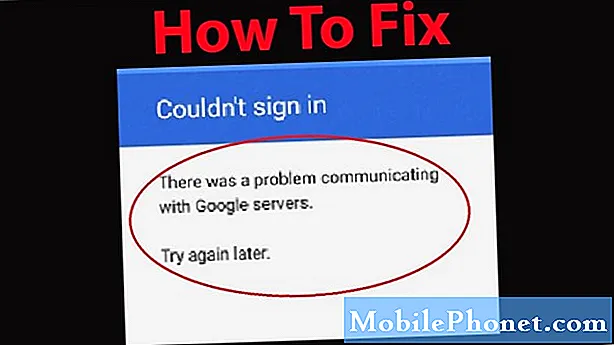Innehåll
- Problem nr 1: Så här åtgärdar du sms-problem med Galaxy S9 Plus: det går inte att schemalägga sändning av textmeddelanden
- Problem nr 2: Galaxy S9 Plus startar om på egen hand efter en uppdatering
- Problem # 3: Galaxy S9 Plus-filer är skadade när de överförs till SD-kort
Hej Android-fans! Dagens felsökningsartikel kommer än en gång att svara på några problem som rapporterats till oss för # GalaxyS9Plus. Vi hoppas att du hittar det här inlägget till hjälp för att lösa ditt eget problem.Om inte, försök att bläddra bland våra tidigare publicerade felsökningsartiklar eller se upp för fler liknande artiklar de närmaste dagarna.
Om du letar efter lösningar på ditt eget #Android-problem kan du kontakta oss genom att använda länken längst ner på denna sida. Var så detaljerad som möjligt när du beskriver ditt problem så att vi enkelt kan hitta en relevant lösning. Om du kan, vänligen inkludera de exakta felmeddelanden som du får för att ge oss en uppfattning om var vi ska börja. Om du redan har provat några felsökningssteg innan du mailar oss, se till att nämna dem så att vi kan hoppa över dem i våra svar.
Problem nr 1: Så här åtgärdar du sms-problem med Galaxy S9 Plus: det går inte att schemalägga sändning av textmeddelanden
Hallå. Jag har nyligen uppgraderat till Samsung S9 Plus, jag hade tidigare S5. I s5 kunde jag ställa in en fördröjning för att skicka textmeddelanden som var upp till 30 sekunder långa. Jag kan inte hitta den förseningen på S9 Plus. men jag ser var jag kan schemalägga en texttid (egentligen inte samma sak). Jag gillade verkligen förseningen och det hjälper mycket så jag skickar inte av misstag något till fel person.
Lösning: Om du använder appen Samsung Messages kan du använda dess schemaläggningsalternativ för att försena meddelandet senare. En sådan funktion kanske inte är tillgänglig för appar för sms-meddelanden från andra länder än Samsung. Funktionen beror också på om din operatörs firmware stöder den eller inte. Om du använder Samsung Messages, följ stegen nedan för att använda Schemalägg meddelanden:
- Öppna Samsung Messages-appen (får bara heta Messages i vissa enheter).
- Starta en ny chatt, konversation eller öppna en tråd för att svara.
- Tryck på alternativet Fler inställningar längst upp till höger.
- Tryck på Schemalägg meddelande.
- Ställ in önskat datum och tid för sändning.
- Hit Klar efteråt.
Om din Galaxy S9 Plus tillhandahölls av din operatör eller en del av ditt kontrakt med dem, kan du söka deras hjälp med att få information från första hand om den saknade funktionen. Det är möjligt att de kan ha tagit bort Samsung Messages-appen och ersatt den med sin egen, som har denna saknade funktion. Återigen är en fråga som din appspecifik, så svaret beror på om den textmeddelandeapp du använder stöder den eller inte.
Problem nr 2: Galaxy S9 Plus startar om på egen hand efter en uppdatering
Samsung S9 Plus stänger av sig själv sedan OREO-uppdateringen. Var sporadisk från början men händer nu inom 30 sekunder efter påslagning. Samma problem med telefonen i säkert läge. Liten fördröjning om inget mönster i vilken app bara måste vara aktivt används i aktiva applikationer, exempelvis öppna kontakter så länge du bläddrar i systemet förblir uppe men om det lämnas på samma skärm stängs telefonen av.
Lösning: Utan en fullständig bakgrund av din enhet finns det inget sätt att berätta var problemet kan ligga. Om telefonen har drabbats av fysisk skada innan den uppdateras, är det möjligt att uppdateringen bara kan vara en tillfällighet och den verkliga orsaken kan vara maskinvarufel. Om din S9 Plus tas om hand och inte har påverkats fysiskt eller utsatts för vatten, vätska eller element, finns det en god chans att orsaken till den aktuella situationen orsakas av en firmwarefel. I det här fallet vill du göra två grundläggande felsökningssteg för programvara: rensning av cachepartition och fabriksåterställning. Nedan följer stegen för att göra dem.
Så här rensar du cachepartitionen på en Galaxy S9 Plus
Torka av cachepartition är ofta till hjälp i fall där en enhet har stött på fel eller prestandaproblem efter en uppdatering. Så här gör du det:
- Stäng av enheten. Det här är viktigt. Om du inte kan stänga av den kommer du aldrig att kunna starta till återställningsläge. Om du inte kan stänga av enheten regelbundet via strömbrytaren, vänta tills telefonens batteri är urladdat. Ladda sedan telefonen i 30 minuter innan du startar till återställningsläge.
- Håll ned Volym upp-tangenten och Bixby-tangenten och håll sedan ned strömbrytaren.
- När Android-logotypen visas släpper du alla knappar (”Installera systemuppdatering” visas i cirka 30 - 60 sekunder innan du visar alternativet för Android-systemåterställningsmenyn).
- Tryck på Volym ned-knappen för att markera "torka cachepartition."
- Tryck på strömbrytaren för att välja.
- Tryck på Volym ned-knappen för att markera “ja” och tryck på strömbrytaren för att välja.
- När rensningscachepartitionen är klar markeras "Starta om systemet nu".
- Tryck på strömbrytaren för att starta om enheten.
Så här återställer du din Galaxy S9 Plus
Om telefonen fortsätter att släpa, frysa eller visa samma problem, bör du återställa all programvaruinformation till standardinställningarna. Var noga med att säkerhetskopiera dina personuppgifter först innan du gör en återställning.
- Svep uppåt på en tom plats från startskärmen för att öppna appfacket.
- Tryck på Inställningar> Moln och konton> Säkerhetskopiera och återställa.
- Tryck på följande skjutreglage till önskad inställning:
- Säkerhetskopiera mina uppgifter
- Automatisk återställning
- Tryck på bakåtknappen (längst ner till höger) tills du kommer till huvudmenyn Inställningar.
- Tryck på Allmän hantering> Återställ> Återställ fabriksdata.
- Bläddra till botten av skärmen och tryck sedan på ÅTERSTÄLL> RADERA ALLA.
- Om du har aktiverat skärmlås anger du dina uppgifter.
- Om du uppmanas att verifiera ditt Samsung-konto anger du lösenordet och trycker sedan på BEKRÄFTA.
- Vänta tills enheten återställs.
När du har fabriksåterställt enheten, låt den gå i några timmar utan någon app från tredje part. Det här kan hjälpa dig att berätta om det är skillnad i prestanda. Om allt verkar normalt och problemet inte återkommer är orsaken förmodligen ett fel med firmware, vilket återställningen har eliminerat.
Problem # 3: Galaxy S9 Plus-filer är skadade när de överförs till SD-kort
Samsung Galaxy S9 Plus skadar bild- och videofiler. Flera QA-tester gjorda på fabriksrenat system med verifierat SD-kort och omstart med torkat cache mellan testerna. Uppdaterad med senaste systemuppdatering.
- Filer kan skadas på den interna enheten.
- Foton som skapats med Pro-inställningar (med standardinställningar) skadas oftare än foton med automatisk inställning.
- Filer som flyttas till verifierat bra SD-kort i bulk kommer att skada, alla proffs och många av de automatiska jobben, alla videor
- Om någon app körs i bakgrunden kommer att flytta filer till SD-kort skadas.
- När du KOPIERAR foton och / eller videofiler, i bulk eller med en app som körs i bakgrunden, skadas foton på SD-kort OCH på intern enhet.
Har du några förslag på hur du kan förhindra att filer skadas? Tydligen skadar det något i rubriken - har du några förslag på en app eller process för att fixa filerna?
Eftersom flyttning eller kopiering av filerna korrumperar dem och att det inte är något alternativ att spara i molnet (vi har säkerhetsproblem) har vi kunnat hämta de okorrigerade filerna genom att skicka ett säkert e-postkonto, men vi kan inte skicka videorna - för stor.
Har du några andra förslag på hur du överför filerna från enheterna? Har du hört från Samsung direkt om detta mycket vanliga återkommande problem? Tack för feedback.
Lösning: Det är första gången vi stöter på just den här frågan, så den enda logiska anledningen som vi kan tänka oss är att den kan orsakas av en firmwarefel. Vad just det här felet och huruvida det finns en korrigering för det på din nivå är okänt. Det finns för många variabler i det här fallet, så det är omöjligt att identifiera felet. Vad du vill göra nu är att utföra en huvudåterställning för att se om den fortsätter efter det. Om det gör det kan du sedan be om en ersättningsenhet från Samsung eller din operatör.
För din sekundära oro är det enda förslaget vi har för dig att prova filöverföringsappar som Samsung Smart Switch eller tredje part som ShareIt. Båda dessa appar kan installeras i en annan smartphone för att möjliggöra trådlös överföring eller stora filer.